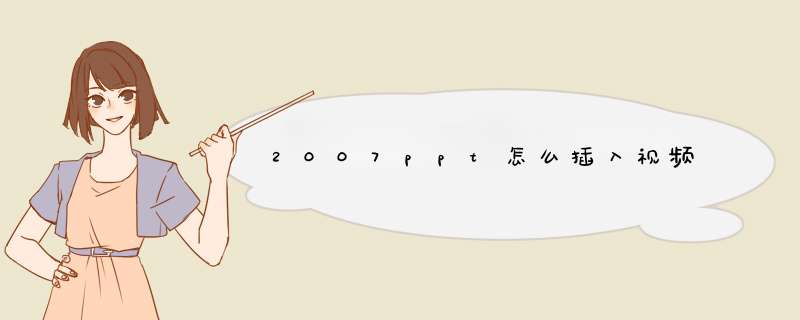
本次案例使用版本PowerPoint2007演示
①首先需要确保视频已经存入到电脑中,而且格式最好不要使用“rmvb”,建议用WMV;
②进入“插入”选项卡,单击“媒体剪辑”选项组中“影片”向下按钮,选择“文件中的影片”;
③在d出的“插入影片”窗口中选择视频路径,然后单击确定;
④确定后会d出“您希望在幻灯片放映时如何开始播放影片?”,这里看个人需求是选择“自动”还是“在单击时”(顾名思义,选择“自动”是全屏后自动播放视频,如果选择“在单击时”则是全屏后单击一下鼠标左键再看是播放视频)。
OK了,视频已经加入到PPT中了,就是这么简单,现在试试是否已经可以正常播放了!
我们一般在ppt中添加的视频文件都是没有进度条的,如果我们需要添加有进度条的视频文件,应该如何添加呢下面就让我告诉你ppt如何添加带进度条的视频文件。
ppt添加带进度条的视频文件的 方法1、首先,打开PowerPoint
ppt添加带进度条的视频文件的步骤图一
2、点击右上角的Office图标,在最下方点击“PowerPoint选项”
ppt添加带进度条的视频文件的步骤图二
3、在“PowerPoint选项”中勾选“在功能区显示‘开发工具’选项卡”。
ppt添加带进度条的视频文件的步骤图三
4、然后,在工具栏(有“开始”字样一栏)中选择“开发工具”,并点击图中所指的五金工具样的图标
ppt添加带进度条的视频文件的步骤图四
5、在新开页面中选择“Windows Media Player",并点”确定“
提醒:1)“Windows Media Player"在最后
2)一定要用鼠标的滚动轮,否则又会跳回去
ppt添加带进度条的视频文件的步骤图五
6、此时,鼠标会成十字形,拉动即可做出播放页面
ppt添加带进度条的视频文件的步骤图六
7、双击页面,会出来一个新页面。
在页面左下角一栏中选择”自定义“,并点后面的”…“
ppt添加带进度条的视频文件的步骤图七
8、选择要播放的文件(可点”预览“来选),并按”确定“
提醒:1)用的是“Windows Media Player",像mkv这类文件播不了
ppt添加带进度条的视频文件的步骤图八
9、再回到PPT,点击”▶“,全屏后即可播放!!!
提醒:1)不能用空格键暂停!
ppt添加带进度条的视频文件的步骤图九
看了ppt如何添加带进度条的视频文件的人还看:
1 PPT演示文稿怎么链接到视频文件呢
2 ppt如何添加带进度条的视频文件
3 在ppt2007中怎样插入可调进度的视频
4 ppt怎样添加视频文件
5 如何在ppt中加入视频文件
6 ppt2013中如何加载视频文件呢
7 PPT如何制作进度条动画
在PPt中用插入视频的方法一般要求固定的视频格式,比如:wmv,在放映时可以直接播放用宏的方式不能直接在幻灯片上播放,会跳出一个播放器来播放,但不要求固定格式。
MP4格式,你可以直接通过超链接的方式,不会转换格式,如果你喜欢干净利索的播放方式,就把格式转换成wmv,直接插入。
ppt加视频的方法如下:
工具/原料:Dell游匣G15、win10、Microsoft Office PPT2007
1、首先打开PPT文档,在菜单栏找到“插入”选项。
2、之后在“媒体剪辑”选项卡中依次点击“影片”、“文件中的影片”选项。
3、然后,在d出的对话框中选择需要上传的视频影片,并点击“确定”关闭。
4、这时候会d出一个新的对话框,可以根据需要进行选择确定。
5、最后就可以看到视频已经出现在页面中了。
在PPt中用插入视频的方法一般要求固定的视频格式,比如:wmv,在放映时可以直接播放用宏的方式不能直接在幻灯片上播放,会跳出一个播放器来播放,但不要求固定格式。
MP4格式,你可以直接通过超链接的方式,不会转换格式,如果你喜欢干净利索的播放方式,就把格式转换成wmv,直接插入。1、使用PPT2010来演示(同样的效果在2007中是相同的),准备好视频(最好不要使用“rmvb”,建议使用powerpoint里面直接支持的视频格式有avi,mpg,wmv,ASF。),打开PowerPoint2010版本:
2、进入“插入”菜单选项卡,找到“媒体”选项组中,选择“视频”,有三种视频可插入:文件中的视频、来自网站的视频以及剪切画视频,可自己了解下各自的视频来源特色。
3、里我们选择插入的视频来源于“文件中的视频”,在d出的“插入视频文件”窗口中选择视频路径,然后选中视频,单击“插入”:
4、视频插入ppt后,可以将鼠标移动到视频窗口中,单击一下下面的播放暂停按钮,视频就能播放或暂停播放。如果想继续播放,再用鼠标单击一下即可。可以调节前后视频画面,也可以调节视频音量:
5、PPT2010中,还可以随心所欲地选择实际需要播放的视频片段:点击“播放”选项菜单中的“剪裁视频”按钮,在“剪裁
欢迎分享,转载请注明来源:内存溢出

 微信扫一扫
微信扫一扫
 支付宝扫一扫
支付宝扫一扫
评论列表(0条)